Veidi, kā izslēgt Xbox DVR funkciju Windows 10

- 4642
- 971
- Ms. Evan Haag
Cīņā par pircējiem ir nepieciešams apmierināt maksimālā iedzīvotāju kategoriju skaita vajadzības - tas ir mūsdienu mārketinga pamatprincips. Atklāti sakot, tas nav viegli, jo ir iespējams interešu konflikts. Šī situācija ir attīstījusies ar Xbox DVR funkciju, kas tika ieviesta Microsoft, Windows versijas vadošajā produktā, lai priecātos par spēlētājiem. Bija paredzēts, ka produkts palielinās jau paplašinātās operētājsistēmas iespējas, nodrošinot iespēju atteikties no īpašu programmatūras produktu izmantošanas no trešās daļas izstrādātājiem.

Diemžēl labie nodomi izrādījās realizēti "greizi". Tas ir, pat paši spēlētāji sāka masveidā sūdzēties par to, ka pat diezgan spēcīgā dziedzerī ir tādi "JAMB" kā būtiska FPS grimšana, kā rezultātā spēlēs tiek novērotas biežas frizūras. Tāpēc tie, kas nevar dzīvot bez resursiem intensīvas spēļu programmatūras, pēta iespējas izslēgt šo funkciju, lai atgrieztu status quo viņu datoru. Par laimi, pastāv šāda iespēja, un šodien mēs apsvērsim visus iespējamos veidus, kā atspējot Xbox DVR ilgstoši "desmit" desmit ".
Kāda ir šī funkcija - Xbox DVR
Mūsdienu spēlēm nepieciešami dažādu profesionālu īpašību spēlētāji. Superbruida reakcija šodien nekādā ziņā nav galvenā kvalitāte, kas noved pie panākumiem - spēlētājam nepieciešama ievērojama atmiņa un labas analītiskās spējas, spēja ātri pieņemt lēmumu kritiskās situācijās un domāt par dažiem soļiem priekšā. Tāpēc daudzi, ja ne vairums spēlētāju, izmanto specializētu programmatūru, kas atvieglo visu šo uzdevumu izpildi. Piemēram, spēles ieraksts ļauj analizēt kļūdas, ierakstot varoņa varoņu runu - lai saprastu viņu slēpto nozīmi, un saglabātajiem ekrānuzņēmumiem ir rūpīgi izpētīt spēles vidi noteiktā vietā.
Xbox DVR ļauj jums ieviest šīs funkcijas, bez nepieciešamības meklēt trešās daļas programmatūru, kas veic tādu pašu funkcionalitāti. Šāda ideja patiešām šķita laba, jo bieži vien šai programmatūrai ir apšaubāma izcelsme un tā var izraisīt personālo datoru vai svarīgas informācijas noplūdi.
Bet, ja pati izlaidums izklausījās vilinoši, tad tā ieviešana izrādījās tālu no perfekta - pat ļoti jaudīgiem datoriem, palielinot CPU, GPU un RAM slodzi, izrādījās pamanāms, un vidējā datora atskaņošanas personālajā datorā, kā konfigurācija, spēles process pilnībā vairs nav ērts. Turklāt ne visi spēlētāji izmanto visas piedāvātās funkcijas, un daudzi no viņiem dod priekšroku pārbaudītai specializētai programmatūrai, kurai nav palielināta apetīte aprēķināt datoru resursus.
Kā uzzināt, vai tiek aktivizēta Xbox DVR opcija
Lai uzzinātu, vai ir iekļauta jūsu datora Xbox DVR funkcija, jāveic šādas darbības:
- Mēs palaižam Xbox programmu, izmantojot pogu Start (jūs to varat atrast citos veidos, piemēram, caur meklēšanas rindu, ko izraisa Win + R kombinācija);
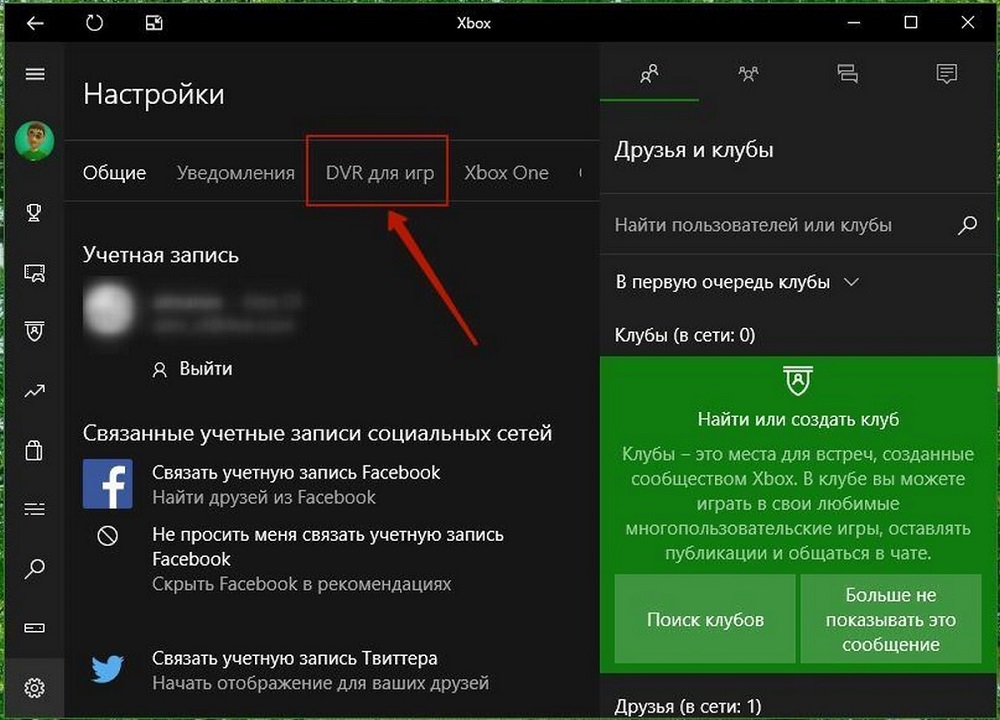
- Mēs palaižam "Iestatījumi" (noklikšķinot uz ikonas ikonas), apakšdaļā "DVR spēlēm" jūs varat redzēt, vai šī funkcija ir aktivizēta vai atspējota.
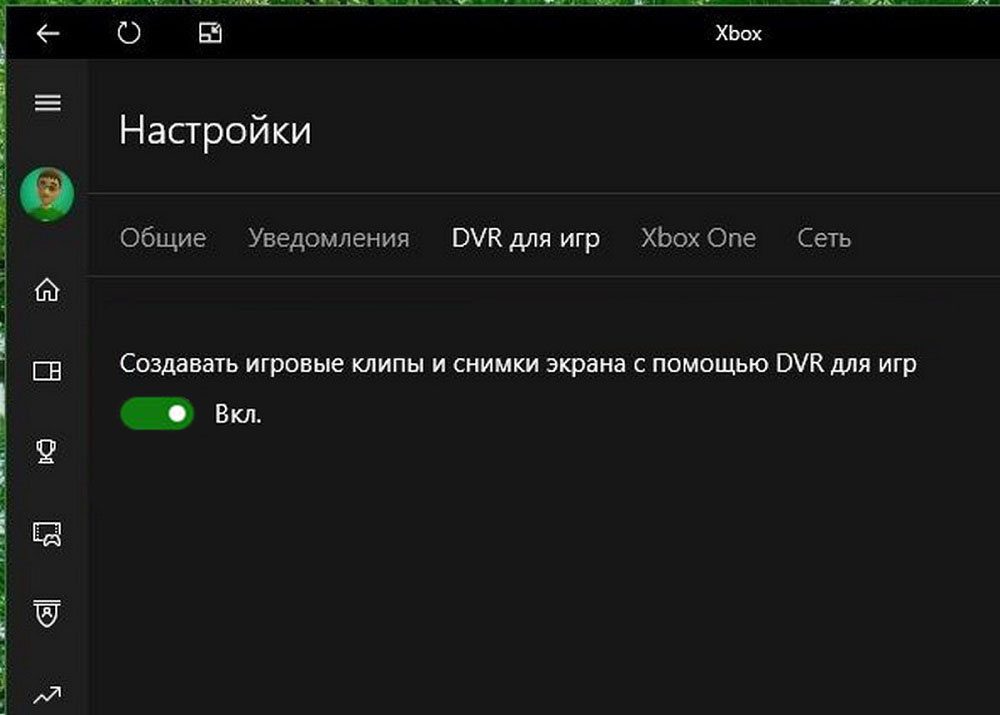
Kā atspējot Xbox DVR opciju Windows 10
Kā parasti, to var izdarīt vairākos alternatīvos veidos, no kuriem daži ir raksturīgi noteiktam “desmitiem” aprīkojumam. Piemēram, rudens veidotāju atjaunināšanas izlaišanai (pazīstams ar numuru 1709), visas Xbox iekļautās iespējas ir redzamas "parametru" iemaksā.
Uzmanība. Funkcijas atspējošana vai pat pilnīga noņemšana negarantē, ka tā vairs neparādīsies datorā, jo bieži atjaunina pašas operētājsistēmas atjauninājumus. Tātad, visticamāk, jums vairāk nekā vienu reizi būs jāpārbauda savs datora iepriekšējais attālais komponents, it īpaši pēc liela mēroga Windows atjauninājumiem, kā rezultātā sistēma var izturēt dramatiskas izmaiņas. Vienīgais, kas jums nevajadzētu uztraukties, ir lietotāja (instalēta) programmatūra un dati.Pāriesim tieši tālāk, lai apsvērtu veidus, kā izslēgt Xbox DVR komponentus Windows.
Izslēgšana, izmantojot Xbox lietojumprogrammu
Lai deaktivizētu opciju, kas noved pie datora bremzēm nopietnās spēlēs, varat tieši Xbox vidē. Ņemiet vērā, ka pēc noklusējuma funkcija ir atspējota, tas ir, tā ir jānoraida, ja programmatūra iepriekš ir izmantota. Darbību algoritms:
- Mēs palaižam Xbox, izmantojot izvēlni Start (jūs to varat atrast citos veidos, piemēram, caur meklēšanas līniju, ko uzsāka Win + R kombinācija);
- Mēs dodamies uz cilni "Iestatījumi", noklikšķinot uz pārnesuma ikonas;
- Noklikšķiniet uz uzraksta "DVR spēlēm", jaunajā logā būs pieejams vienīgais atlasītājs, kas jāieslēdz uz "izslēgšanas režīmu.".
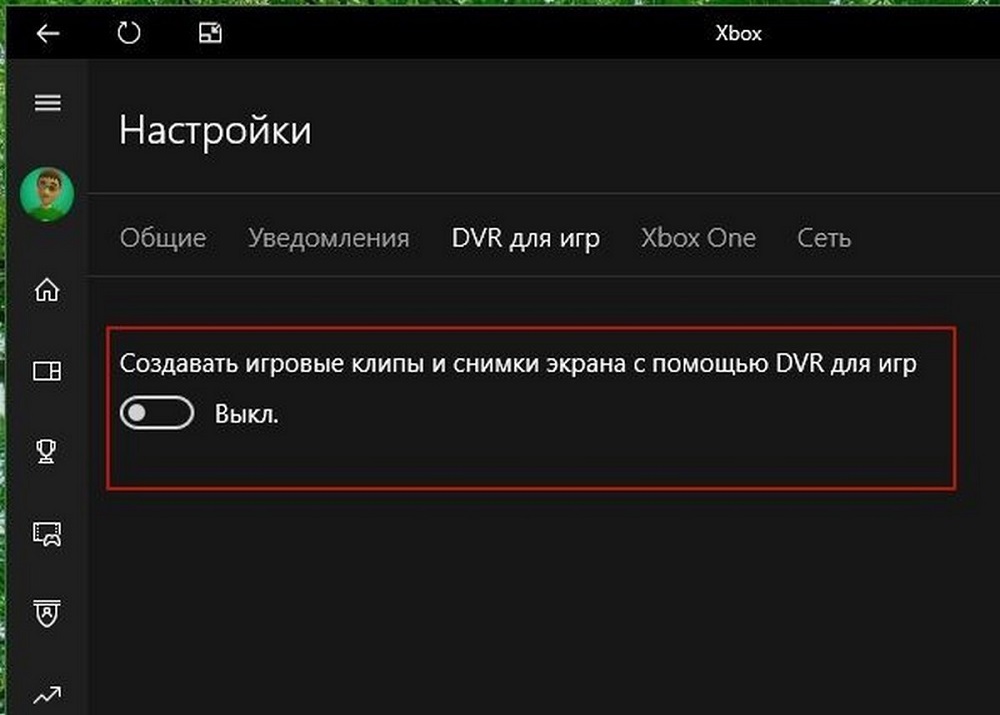
Sadaliet DVR opciju, izmantojot Windows 10 OS parametrus
Apsveriet, kā izslēgt Xbox DVR ar Windows 10 uzbūvētiem -līdzekļiem.
Pat ja jums ir diezgan veca desmit versija, pēc atjaunināšanas 1709, kas pazīstams kā Fall Creators atjauninājums, Xbox DVR komponents, kas tika iekļauts operētājsistēmā, lai palielinātu veiktspēju, sākot spēles, parādīsies jūsu datorā. Un, kā mēs jau esam atzīmējuši, daudziem spēlētājiem tas ne tikai nepatīk, bet arī palielina datoru resursu patēriņu. Tātad tā izslēgšana kļūst par prioritāru uzdevumu. To var izdarīt, neiedziļinoties pašā programmā:
- Noklikšķiniet uz izvēlnes Sākt, meklējot cilni “Parametri” (varat izmantot arī Win+i kombināciju);
- Mēs ejam uz cilni "spēles", atlasiet robežu "spēle";
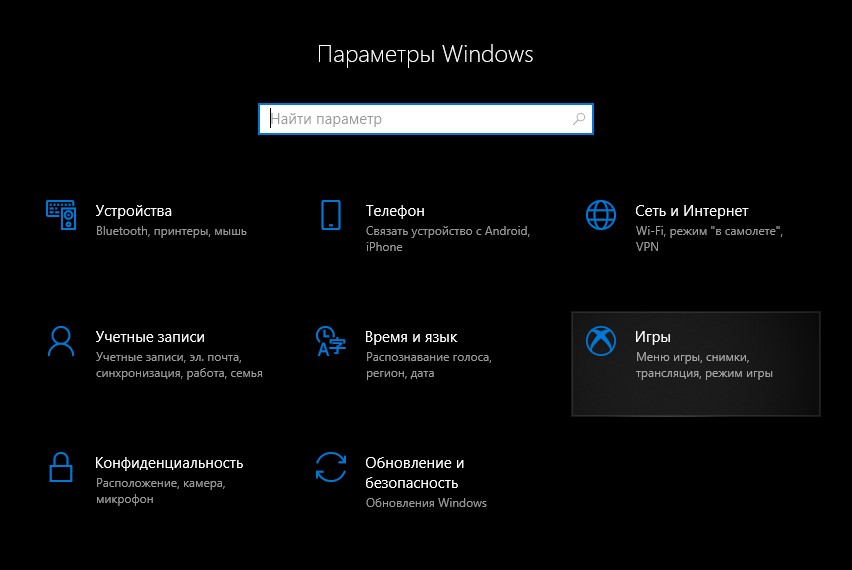
- Jaunajā logā būs “ierakstīšanas spēļu klipu” atlasītājs, tas jāpārvieto uz izslēgšanas pozīciju;
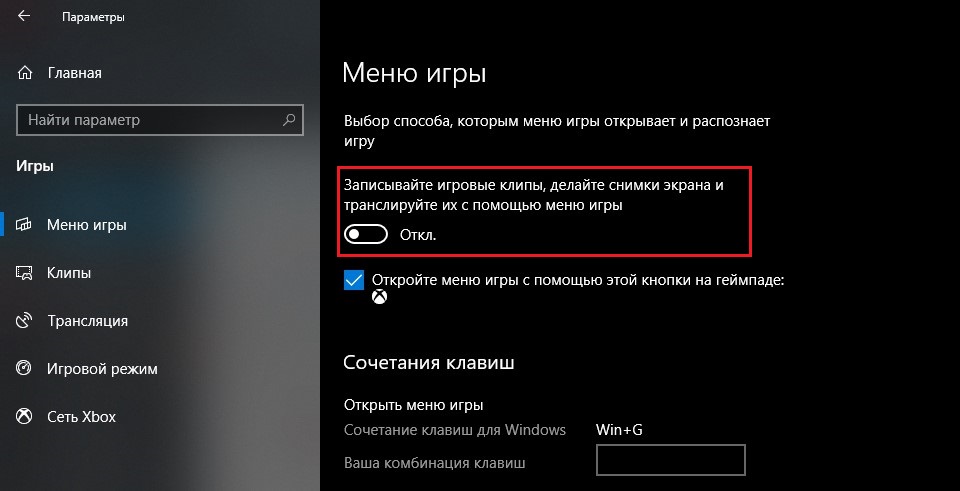
- Mēs ejam uz spēļu DVR cilni;
- Mēs rīkojamies vienādi ar atlasītāju "Veicot ierakstu fonā" - izslēdziet opciju.
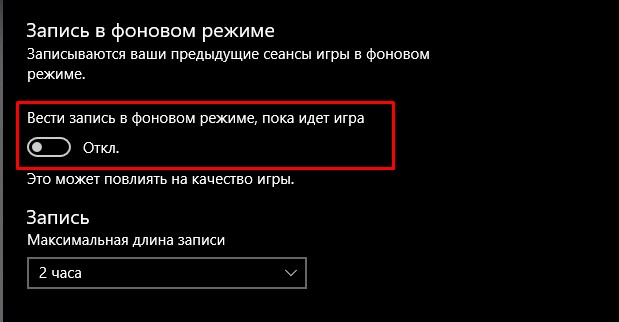
DVR DVR opcija, izmantojot Windows 10 reģistru
Reģistra rediģēšana tiek uzskatīta par riskantu operāciju, tāpēc visos ieteikumos šī metode tiek dota kā līdzeklis, lai risinātu problēmas pieredzējušiem personālajiem datoriem. Tā ir taisnība - jebkura kļūda darbībās var izraisīt visas sistēmas sabrukumu, tāpēc pirms jebkādām manipulācijām ar reģistru ir ārkārtīgi vēlami veikt tā rezerves kopiju un ietaupīt uz maiņas vidi, lai spēka gadījumā Majeure, lai atceltu visas veiktās izmaiņas.
Paredzamāku parametru tiesības ir ticamāka opcijas deaktivizēšana reģistrā - šajā gadījumā funkciju nevajadzētu aktivizēt neatkarīgi. Bet neviens nevar dot garantiju, ka pēc nākamā atjauninājuma jums šī darbība vairs nebūs jādara.
Tātad, Xbox DVR izslēgšanas solis -peppep algoritms, izmantojot operētājsistēmas reģistru:
- Noklikšķiniet uz pogas "Sākt" vai nospiežot Win + R kombināciju, sāciet "veikt" konsoli;
- Teksta rindā mēs apkopojam regedit, apstipriniet taustiņu Enter ar klikšķi;
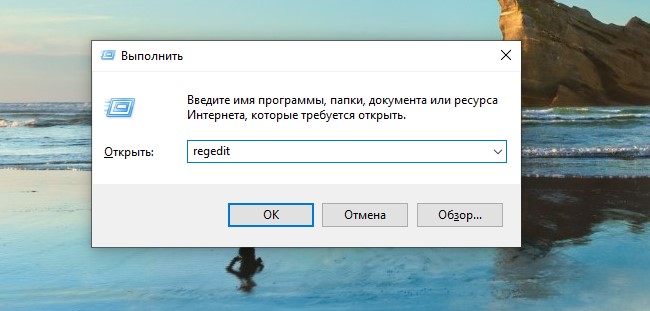
- Mēs ejam uz sistēmas \ GameConfigstore filiāli (tā atrodas hkey_current_user \ cilnē);
- Mēs meklējam līniju "GamedVr_enabled", divreiz noklikšķiniet uz tās, parametros mēs izrakstām vērtību "0";
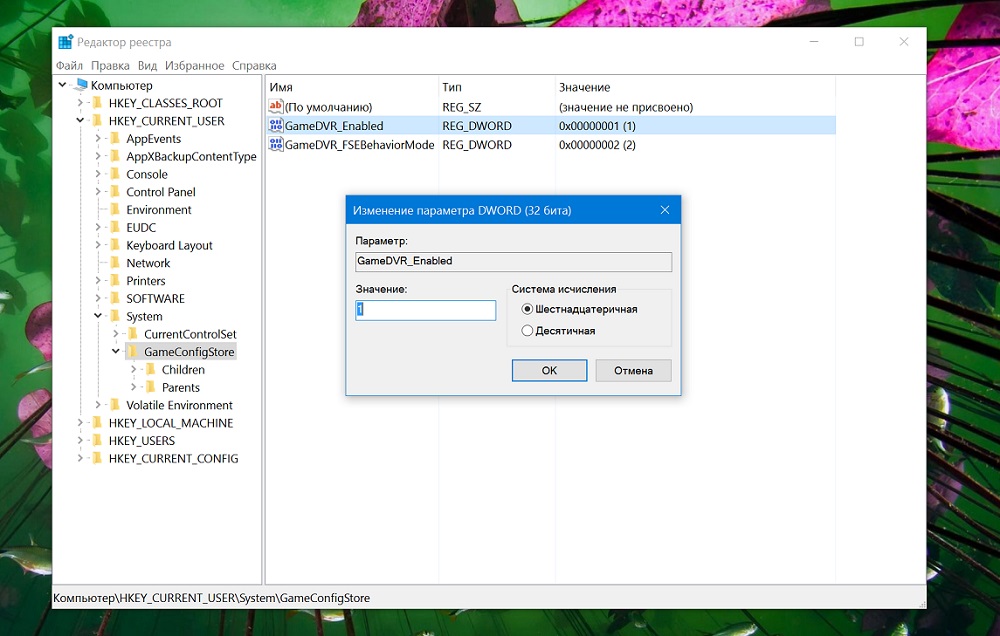
- Mēs ejam uz politikām \ Microsoft \ Windows filiāle (atrodas HKEY_LOCAL_MACHINE \ programmatūras \ cilnē);
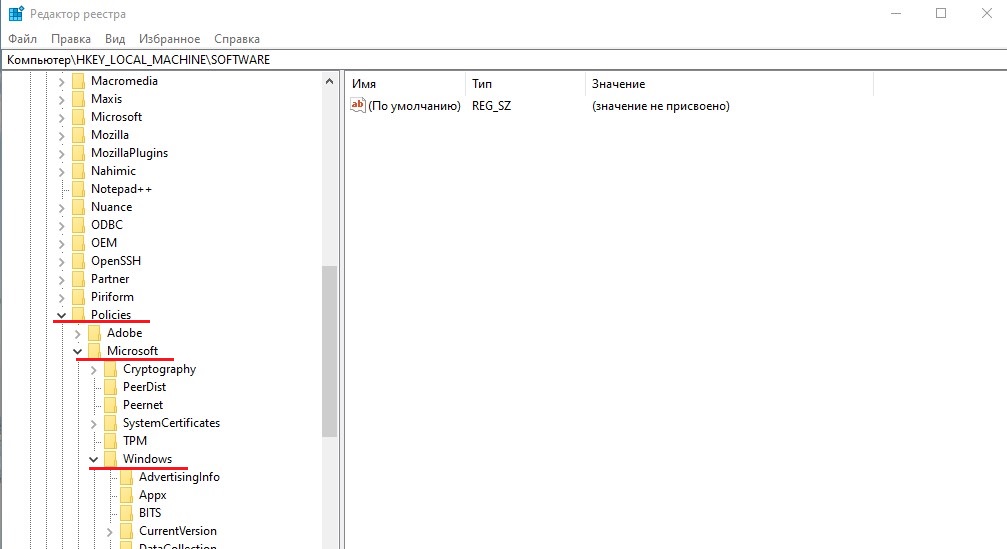
- Ar PKM palīdzību mēs izveidojam jaunu sadaļu, mēs to saucam par “GamedVr”;
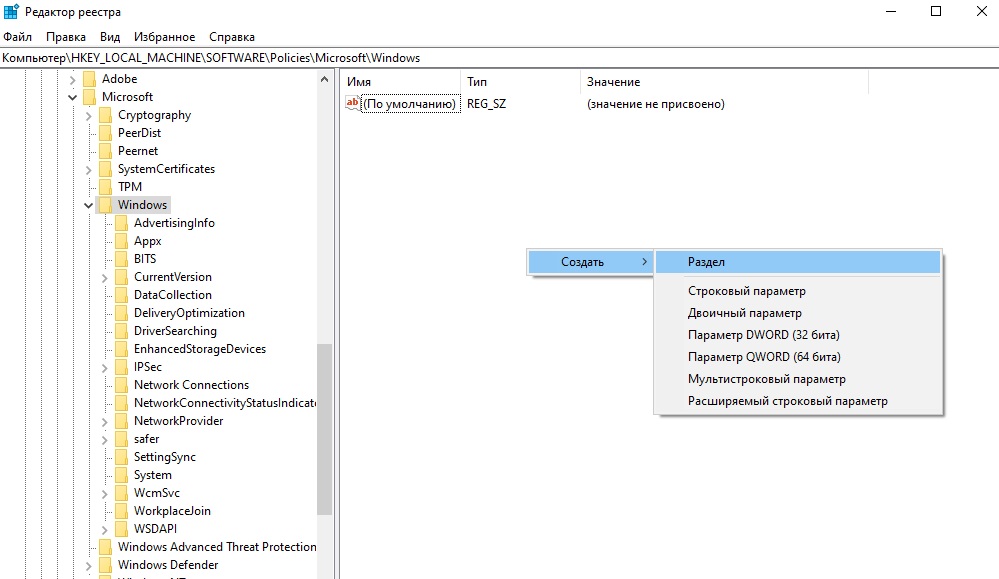
- Izveidojiet virknes parametru "atļaujGamedVr" (norādiet parametra formātu kā 32 bitu Dword), piešķiriet tai vērtību "0";
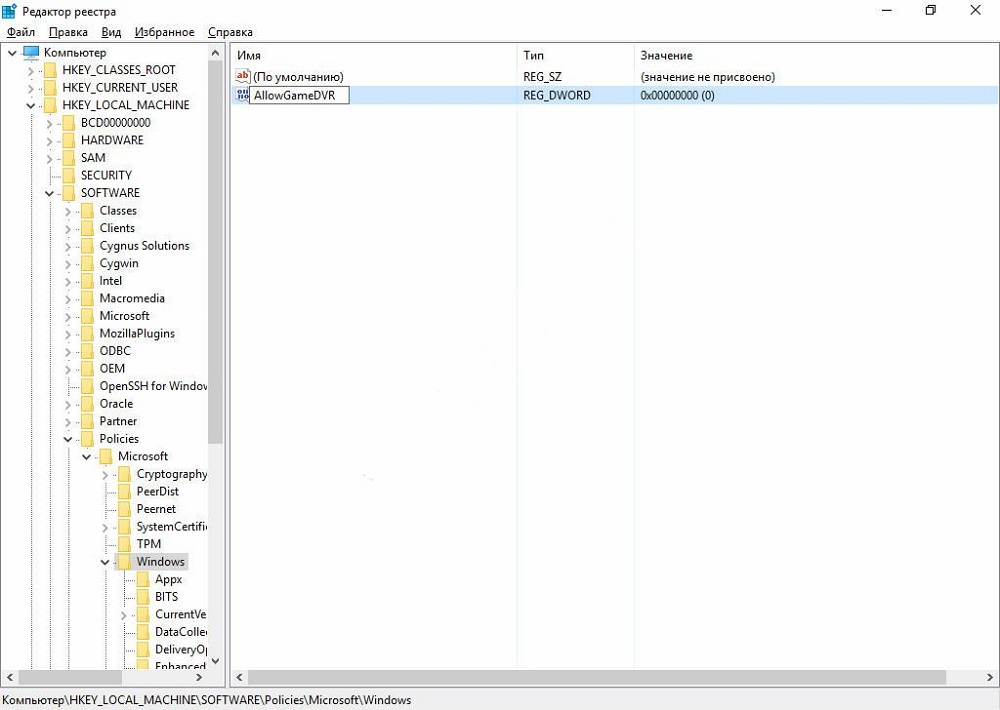
- Pārslogojiet datoru.
Mēs jums atgādinām, ka manipulācijas darbosies, ja jūs visu izdarīsit precīzi saskaņā ar instrukcijām, kļūda jebkurā vārda burtā, kas izveidots pēc sadaļām/parametriem.
DVR opcijas atvienošana, izmantojot grupas politikas
Alternatīvs veids, kā noņemt Xbox DVR, ir izmantot sistēmas rīku ar nosaukumu "Vietējās grupas politikas redaktors". Sarežģītības ziņā tas ir kaut kas starp reģistra rediģēšanu un pirmajām divām metodēm. Darbību algoritms:
- Noklikšķiniet uz pogas "Sākt" vai nospiežot Win + R kombināciju, sāciet "veikt" konsoli;
- Meklēšanas joslā mēs savācam GPEDIT.MC, mēs apstiprinām, ka ievadiet, nospiežot;
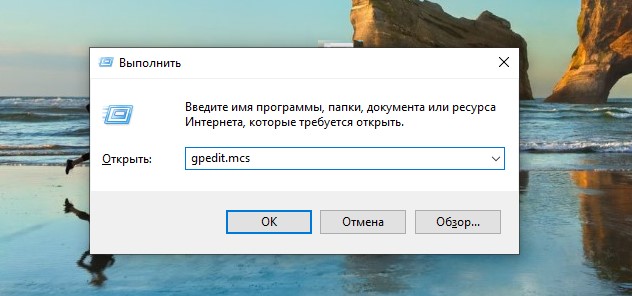
- Pēc redaktora atvēršanas noklikšķiniet uz cilnes Datoru konfigurācija;
- Atvērtā logā atlasiet “Administratīvās veidnes” un pēc tam cilnē “Windows Components”;
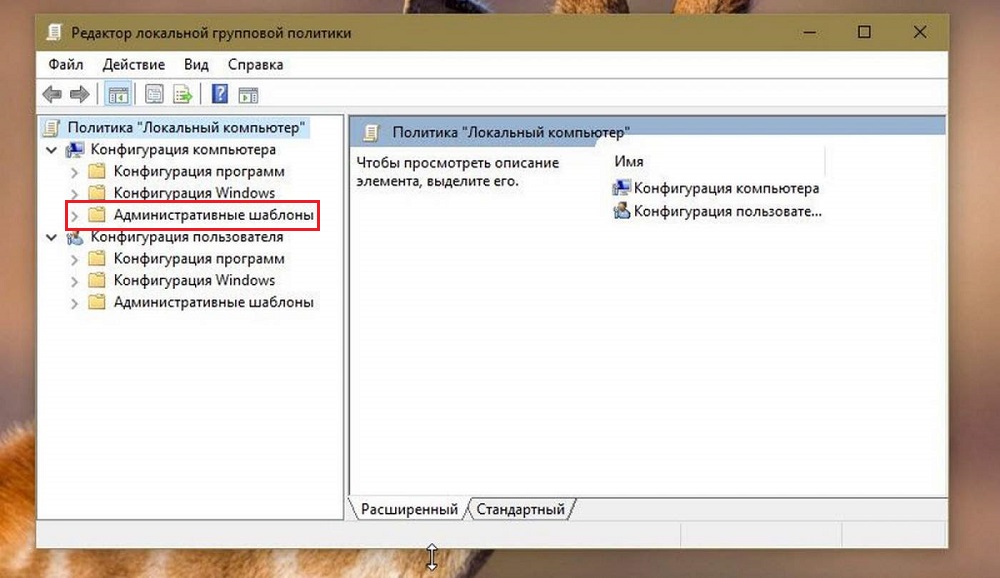
- Noklikšķiniet uz paziņu "Windows" ierakstīšanas/spēļu apraides;
- Jaunajā logā pretī līnijai "Ieslēdzot spēļu ierakstīšanu/apraidi" Izslēdziet atlasītāju, apstipriniet, nospiežot "OK".
Xbox DVR noņemšana
Funkcijas deaktivizēšana nozīmē, ka tā paliek sistēmiska, un to vienmēr var ieslēgt. Daudzi spēlētāji apsver šādu soli pusi, dodot priekšroku noņemt šo komponentu no operētājsistēmas. Lai gan izstrādātāji neiesaka iet uz šādu kardinālu soli, tas neietekmēs Windows 10 stabilitāti, jūs vienkārši vairs nevarat mijiedarboties ar Xbox moduli.
Apsveriet, kā mūžīgi izdzēst Xbox DVR komponentu:
- Noklikšķiniet uz pogas "Sākt" vai nospiežot Win + R kombināciju, sāciet "veikt" konsoli;
- Mēs apkopojam CMD komandu (lai palaistu komandrindu, ir jābūt administratora tiesībām);
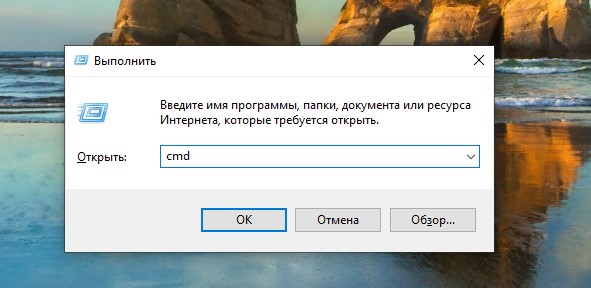
- Atvērtā termināla logā mēs sastādām komandu get-APPXPackage * Xbox * (vai noņemiet-APPXPackage, atkarībā no tā, kas ir ērtāk), noklikšķiniet uz Enter;
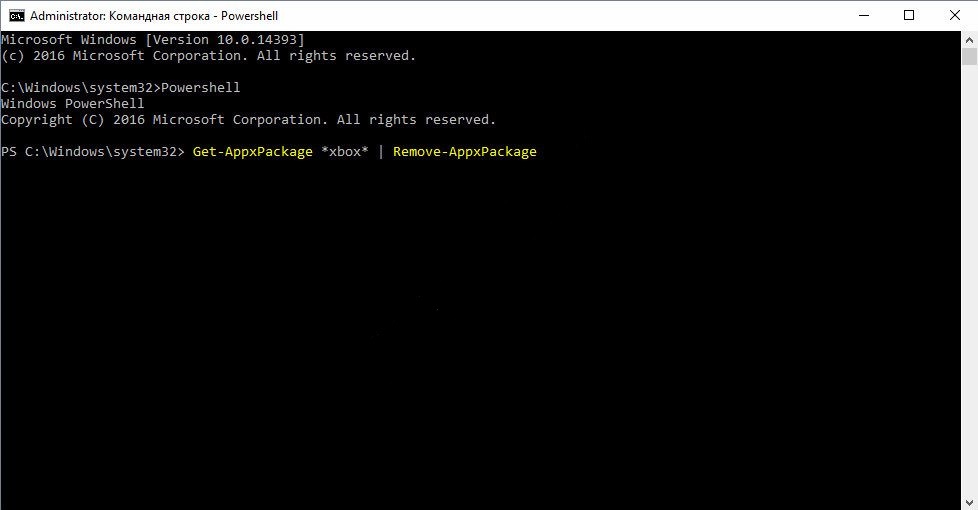
- Aizveriet termināļa logu.
Komponenta rezultātā tiks noņemts no operāciju zāles. Tādu pašu darbību var veikt, izmantojot specializētu komunālo pakalpojumu tipu CCleaner vai IObit atinstalētājs.
Daži padomi, kā optimizēt Windows 10 spēlēm
Uz jaudīga dziedzera un, ja tiek izmantota nevis visnozīmīgākās spēles, Xbox DVR klātbūtne patiešām var būt noderīga. Bet vidējam spēles personālajam datoram sistēmas veiktspēja nepalielinās spēļu veiktspējā, drīzāk, gluži pretēji. Tāpēc spēlētāji izslēdz vai izdzēš šo iespēju. Šie ieteikumi palīdzēs uzlabot sniegumu spēlēs:
- Jūs varat mēģināt deaktivizēt komponenta "Xbox Live" autentiskuma pārbaudi, par kuru mēs sākam "Sākt" izvēlni "Stop" un sastādīt komandu "Pakalpojumus.MSC ". Cilnē Pakalpojums izvēlieties atbilstošo līniju, divreiz noklikšķiniet uz tā un īpašumos atrodiet vienumu “palaišanas tips”, mainiet tā noklusējuma vērtību uz “atvienotu”, apstipriniet darbību.
- Ja rezultāts jūs neapmierina, varat mēģināt atjaunināt autovadītājus. Dažos gadījumos sistēma patiešām atrod programmatūru, kas uzlabo aprīkojuma darbību, taču jums jābūt gatavam faktam, ka dažas programmas kļūs nestabilas, un jums ir jāatgriežas pie iepriekšējā atkopšanas punkta.
- Visbeidzot, pārbaudiet instalēto programmu sarakstu, izmantojot "uzdevumu pārvaldnieku" - daudzi no tiem strādā fonā, patērējot datoru resursus. Pat ja tie ir svarīgi, bet nav īpaši nepieciešami spēles laikā, mēģiniet to izdarīt - viņu darbu var atjaunot pēc spēles aiziešanas.
Mēs ceram, ka šis materiāls bija noderīgs mūsu lasītājiem. Ja jūs zināt, kā citādi jūs varat uzlabot spēli, atstājiet komentārus komentāros, jo labākais veids, kā sasniegt to, ko vēlaties, ir dzīvīga komunikācija ar Chambers kolēģiem.
- « Izvēle starp Windows un Linux - ko izvēlēties pats
- Kļūdu labošanas metodes 0x000000a5, instalējot Windows »

